After effects не открывает проект
Adobe After Effects: не всё так сложно
Adobe After Effects - это программа-компоузер. Фильмы в нём не монтируют, это - программа для изготовления спецэффектов, а также небольших красивых кусочков: заставок, титров, слайд-шоу. Для успешной работы с этой программой, как правило, простого ноутбука не хватает: After Effects требует от компьютера для работы весьма значительных ресурсов. Однако те пользователи, у которых собрана приличная машина, могут с помощью него выйти на совершенно иной качественный уровень в своих работах по видеомонтажу.
В этой статье я не ставлю целью рассказать про Adobe After Effects всё, что только можно. Просто в Интернете о нём множество статей, они длинные и зачастую переполнены терминами и длинными и сложными подробностями. Я попробую простым языком и на примерах показать, что не так страшен Афтер, как его малюют.
Случается так, что в довольно сложных на первый взгляд работах используются весьма простые решения.
Вот такую заставку я сделал минут за двадцать.
Конечно, всё это я придумал не сам. Я просто использовал один шаблонный проект из бесчисленного количества оных.
Многие из нас используют шаблоны. Это удобно. Какую программу ни возьми - в большинстве случаев они имеют набор шаблонов или неких заготовок, изменив которые в нужных нам местах (или даже полностью переработав), мы получаем нужный результат. Программа Adobe After Effects - не исключение. Наоборот, данный компоузер настолько сложен для новичков в видеомонтаже, что сделать в нём простейший эффект, например, горения текста - нубу весьма проблематично. Выручают шаблоны уже готовых проектов, специально адаптированных для простоты изменения переменных в нём. Такие проекты-шаблоны люди делают сами, но вообще-то на ниве их изготовления первенство заслуженно держат несколько фирм, например, таких как VideoHive.
Для того, чтобы работать с такими проектами, нужно, в общем, немного. Достаточно иметь мощный компьютер с хорошей видеокартой, программу Adobe After Effects, набор шаблонов, плагинов, килограмм нервов, километр терпения и хорошую память (как собственную, так и оперативную). Последние фразы, конечно, шутка, но, как известно, в каждой шутке есть доля шутки.
Итак, рассмотрим, как превратить шаблон в собственный проект.
Для начала посмотрим, как выглядит какой-нибудь шаблон. Как правило, хороший и честный производитель шаблонов всегда вкладывает в папку с проектом FLV-ролик - превьюшку. Просмотрев такой ролик, мы прикидываем, насколько он подходит для нашей работы. Если проект делала серьёзная фирма, а превью почему-то в папке нет, то всегда можно выйти на сайт производителя и просмотреть ролик там, найдя его по названию проекта.
Часть 1. Создание простой надписи с эффектом.
Шаблоны бывают разные. Есть совсем простые - например, одно слово, напечатанное как титр и к которому применён какой-то красивый эффект. Такие штуки хорошо подходят, допустим, для создания начального или финального титра, а также - заставки-логотипа:
Единственное, что там требуется - это найти текстовый слой и заменить надпись на собственную. Как видно из ролика, текст, который надо заменить, отмечен как "Place Text Here" ("Разместите текст здесь"). Затем мы выведем получившуюся надпись в нужный нам формат.
Итак, открываем проект After Effects из набора, что предлагает нам фирма PlanetAEP - "PlaceTextHere", который называется просто и незатейливо - 176. Что делать далее - смотрим видеоролик:
Несколько пояснений к данному шаблону.
1. В подобных шаблонах можно изменить всё. Я показал самый простой вариант изменения - меняется только текст, остальное не трогается.
2. При желании можно поиграться с настройками лучей. Их можно сделать короче, длиннее, другого цвета, направления. Отвечает за эти лучи плагин CC Rays, слой с ним и его настройки можно увидеть в окне Final Comp. Кроме него, там же присутствует и другой плагин - CC Radial Fast Blur, отвечающий за небольшое размытие этих лучей.
3. За движение текста отвечает самый первый слой - Camera. Дело в том, что сам текст и лучи - это разные слои. Чтобы двигать каждый из них, необходимо расставить ключевые кадры размера (они видны, если раскрыть слой Camera при помощи треугольничка рядом с названием слоя).

А чтобы и текст, и лучи двигались одинаково, ключевые кадры придётся расставлять абсолютно одинаково на всех слоях - в данном случае и на слое с текстом, и на слое с лучами, и с размытием. Чтобы не мучаться таким геморроем, проще одним разом сделать зум всей композиции сразу. Для этого в проекте и сделан слой Camera, отвечающий за масштабирование и перемещение всех слоёв одновременно (т.е. всей картинки в целом). 4. Вывод файла с альфа-каналом необходим, если вы хотите сделать титр прозрачным. В этом случае получится титр-футаж, который можно наложить поверх основного видео при монтаже Вашего фильма в монтажной программе в дальнейшем. Однако не все видеоредакторы поддерживают альфа-канал. Например, Киностудия Windows Live такого дела не знает, Пиннакль - тоже. В этом случае можно сделать полноценный футаж с титром. Для этого мы импортируем в проект какой-нибудь нужный нам фон и подкладываем его в самый низ, под слой с надписью Fravital, делая ещё одну дорожку. В этом случае нет необходимости сохранять титр в формате RGB+Alpha, так как файлы с альфа-каналом всегда гораздо больше по размеру, чем обычное видео. Можно выбрать простой MPEG-2, а можно и Quick Time, но без альфа-канала - просто RGB. В результате - получаем обычный видеоролик с Вашим титром. Футаж, как он есть.
5. А вот размер картинки выходного файла зависит от того, какой Вы фильм делаете. Если вдруг у Вас задача смонтировать фильм в HDV или FullHD, то настройки вывода файла должны быть соответствующими (1280 либо 1920). Если Ваш титр будет по формату меньше, чем формат проекта Вашего фильма в монтажной программе, то его придётся масштабировать в плюс, что чревато потерей качества.
Чтоб вам не оторвало рук - Не трожьте Музыку руками!
Если ты ищешь прогу , которая убирает из плюса голос нафиг - то тебе, возможно, сюда.

Игорь, молодец, что затронул эту тему.
Очень полезная и позновательная програмка для тех, кто не любит стоять на месте и постоянно совершенствуется.
АЕ помогает понять многие аспекты создания фантастических сюжетов и проекций в фильмах. По началу было страшно подходить и вникать в суть работы каждого плагина, но затягивает и чем дальше, тем интересней.
Не могу согласиться только с одной фразой:
Настя, у "самых известных мировых киностудий" такие компьютеры, что в них хоть по десять копий Афтера запускай - будут тянуть.
Мы же говорим о домашнем видео, следовательно - о домашних десктопах, на которых порой и fullHD просто так не посмотришь.
Потому так и сказал.
Чтоб вам не оторвало рук - Не трожьте Музыку руками!
Если ты ищешь прогу , которая убирает из плюса голос нафиг - то тебе, возможно, сюда.

такие компьютеры, что в них хоть по десять копий Афтера запускай - будут тянуть. Игорь, ты же не о компах писал, а о АЕ, потому и удивилась такой фразе.
Я ставила его и на четвёртый пенёк, тянет, хоть и притормаживает.
А для домашнего использования и любителей я бы посоветовала версию "Portable Adobe After Effects CS4 ".
Надеюсь, что я тебя не задела своими рассуждалками! Жду продолжения уроков, может что-то новенькое открою для себя, из упущенного.
Ну, десятисекундный ролик с пятью-шестью слоями и Селерончик потянет. А вот фильм в нём сделать с кучей эффектов. Мне кто-то говорил, сколько на студии мощные машины просчитывали (правда, не в Афтере, а в Снейке) взрыв Останкинской башни из "Ночного дозора" - там 15 секунд видео считалось чуть ли не две недели Для хоум-видео с нашими нетерпеливыми юзерами это жесть. Проще - в Мувимейкере, но - без взрыва и за полчаса
Чтоб вам не оторвало рук - Не трожьте Музыку руками!
Если ты ищешь прогу , которая убирает из плюса голос нафиг - то тебе, возможно, сюда.

взрыв Останкинской башни из "Ночного дозора" - там 15 секунд видео считалось чуть ли не две недели
Под столом.
Возникает невольный вопрос.
10-минутный проект "Годзиллы" весит 4 гига, а 10-минутный проект "Аватара" весит 6 гигов.
Сколько понадобится времени, чтобы обработать 140 минутный фильм и не взорваться?
PS: Что-то мы не в ту сторону тему увели.
Всем здравствуйте. Очень заинтересовала программа, красивые эффекты. Подскажите как и где можно скачать такую программу? И если я не разу в ней не работала, смогу начать? Я работаю в детском саду - часто приходится делать фильмы и про детей, и для детей. Хотелось бы, чтобы они стали более красивыми.
Буду учиться, может и получится. Детям нравятся такие эффекты.
взрыв Останкинской башни из "Ночного дозора" - там 15 секунд видео считалось чуть ли не две недели Для хоум-видео с нашими нетерпеливыми юзерами это жесть. Проще - в Мувимейкере, но - без взрыва и за полчаса
Здравствуйте! Спасибо за нужную тему. Скиньте, пожалуйста, ссылки на программы Adobe Premiere Pro, Adobe After Effects. И, подскажите, можно ли эти программы устанавливать вместе с Sony Vegas
АНЖЕЛА
Мудрёные взрослые штампуют указы, законы, запреты и постоянно что-то ищут.
Но все поиски находятся в Детстве – философии жизни.
АЯ,
ссылочки ищем сами
Вместе с Вегасом их устанавливать - можно, это - самостоятельные программы.
Чтоб вам не оторвало рук - Не трожьте Музыку руками!
Если ты ищешь прогу , которая убирает из плюса голос нафиг - то тебе, возможно, сюда.

Adobe After Effects: не всё так сложно (продолжение)
Создание собственного логотипа в After Effects с помощью шаблонаПовторюсь, что использование шаблонов - самый простой путь сделать собственный титр, заставку или сюжет посложнее: фотоальбом, например.
Зачастую, сделав собственный фильм, нам хочется завершить его эффектным титром: " Сварганено Студией Васи Пупкина ", например. Или, напротив, начать фильм не простеньким текстовым титром, а зашибательской въезжающе-улетающей заставкой в стиле "Матрицы" или "Трансформеров": " VasyaPupkin Studio представляет. ".
Достаточное количество шаблонов, выпускаемых, например, фирмой VideoHive, даёт возможность создать логотип на любой вкус, цвет и стиль вашего фильма.
Сейчас мы рассмотрим один из способов создания такой заставки-логотипа. Вот - пример:
Наша задача - заменить слово "Envato" в этой заставке и рисуночек лепестка в ней на свои. Ну, и подписать собственный е-майл внизу.
Если мы найдём этот проект (он называется "Videohive Atomic Fire Light Logo") и проверим папку с его исходниками, то мы обнаружим, что слово Envato в этом проекте выполнено не как текст, а - рисунком с прозрачностью:

Важно: я специально сделал этому слову тени, так как оно выполнено как надпись белого цвета и на белом фоне форума оно просто не будет видно.
Логотип в проекте выполнен в виде файла векторного изображения с расширением .AI (с такими форматами обычно работают в программе Adobe Illustrator). Однако, поскольку After Effects - это тоже софт от фирмы Adobe, он прекрасно понимает файлы .AI. Впрочем, можно и не заморачиваться с векторным изображением, а сделать логотип в любом формате, поддерживающем альфа-канал (прозрачность): например, в .PSD (это - штатный файл Фотошопа) или в .PNG - Portable Network Graphic, тоже поддерживает прозрачность).
Хотя у меня тут нет задачи объяснять, как в Фотошопе сделать файл .PNG с надписью на прозрачном фоне, всё же, наверное, краткий курс по изготовлению такого логотипа придётся дать. Лично я сделал собственный логотип для данного примера вот таким способом.
1. Открыл в Фотошопе оригинал логотипа, взятый прямо из папки проекта:


2. Выбрал ластик и стёр слово Envato, а на его месте напечатал простым шрифтом свой текст:

3. Добавил внутреннюю и внешнюю тени надписи и для красоты присобачил прямо на лепесток картинку с изображением видеокамеры:

4. Сохранил способом File-Save As. (Сохранить как. ) картинку в формате .PNG. Название сохраняемого файла может быть любым. Главное - не забыть, куда мы его сохранили.
Теперь открываем сам проект. В папке этого проекта есть аж два варианта: обычный, называется LIGHT STREAKS и второй, с допиской в названии: LIGHT STREAKS-PRERENDERED. Если вы хотите менять не только логотип, но и частицы, звёздочки-лучики, то открывать нужно обычный проект. Следует помнить, что все эти звёздочки-лучики не всегда делаются штатными средствами After Effects, а сторонними плагинами (например, Trapcode Particular или Optical Flares), которых в вашем компьютере может и не оказаться. Поскольку мы тут задались целью изменить только логотип, то откроем второй вариант, уже предпросчитанный (prerendered):

Поскольку у нас уже готов наш собственный логотип, то наша задача, в общем-то, проста: заменить существующий логотип на наш. Способов для этого существует несколько. Самый простой - Replace Footage (грубый и очень вольный перевод: разместить вместо этого элемента какой-то другой). Находим в папках проекта этот логотип. Здесь он называется Envato Network.ai:

Если щёлкнуть по названию этого файла правой кнопкой мыши, то выскочит всплывающее меню. Нам нужно в этом меню найти следующие строчки: Replace Footage - File:

Если выбрать этот пункт, то откроется Проводник. В этом проводнике мы ищем файл логотипа, который незадолго до этого сделали в Фотошопе и нажимаем на него. В результате файл в проекте поменяется: был Envato, стал - наш:

Логотип встал на место, однако он неправильно масштабирован. Это может случиться, если логотип, который мы сделали, отличается по пропорциям от оригинала. Это не страшно, логотип мы подмасштабируем до нужных пропорций. Для этого на таймлайне внизу выбираем слой с логотипом и ищем параметр Transform, а в нём - Scale:

Чтоб вам не оторвало рук - Не трожьте Музыку руками!
Если ты ищешь прогу , которая убирает из плюса голос нафиг - то тебе, возможно, сюда.
Ниже прикладываю видео.
- Windows 7
- Adobe After Effect cs6 (пробная версия на 30 дней)
Нету доступа для предоставления видео, вот скриншоты:
Вложения




eddy445
Active Member
Berkud
New Member
1) Именно на одну работу я и надеюсь, так как мне нужно сделать лишь заставку
2) В свойствах файла написано что он относится к Adobe After Effects CS6, именно такой афтер у меня стоит
3) Сейчас попробую установить плагин
4) А как узнать каких именно файлов не хватает?
5) А почему вместо текста разноцветные квадраты?
Black_daw
Active Member
2) В свойствах файла написано какая программа ассоциирована с таким расширение файла у вас в операционной системе.
Ответ на 4) написан в 5). Разноцветные квадраты, это обозначение утерянного файла. Их можно найти в окне проекта.
P.S. Только не спрашивайте, где находиться окно проекта (ищется в помощи "project panel").
Berkud
New Member
2) В свойствах файла написано какая программа ассоциирована с таким расширение файла у вас в операционной системе.
Ответ на 4) написан в 5). Разноцветные квадраты, это обозначение утерянного файла. Их можно найти в окне проекта.
P.S. Только не спрашивайте, где находиться окно проекта (ищется в помощи "project panel").
А как у знать какой мне Афтер нужен что бы открыть этот файл? И вообще почему cs6 не может открыть более раннюю версию?
Да и, почему картинка выглядит не так как надо? Вместо 3D рисунка просто тёмное пятно, я так понимаю это из-за отсутствия "Element'a", можно ли без него только изменить, и не изменится ли анимация?
Black_daw
Active Member
1) Ваш AE успешно открывает проект, вы это продемонстрировали на скриншотах.
2) В общем случае работает правило; более старая версия пакета не открывает проекты созданные в новых версиях. Более новая версия пакета всегда открывает проекты созданные в старых версиях.
3) Именно из-за того что не хватает плагина, а так же некоторых файлов (10 files are missing . ) картинка выглядит не так как надо.
4) Без этих составляющих проекта вы получите именно то, что видите на картинке. Отсутсвующие или ненайденные файлы заменяются на картинку из цветных полосок.
В верхней части этой страницы есть кнопка "Базовый курс". Вам надо первые три урока и последний. Часа на два, если не конспектировать и чай пить ходить.
В любом случае их задача - восстановить всю информацию из поврежденного файла проекта с помощью Adobe After Effects. Тратить часы на исправление ошибки в After Effects может быть бесполезной тратой времени.
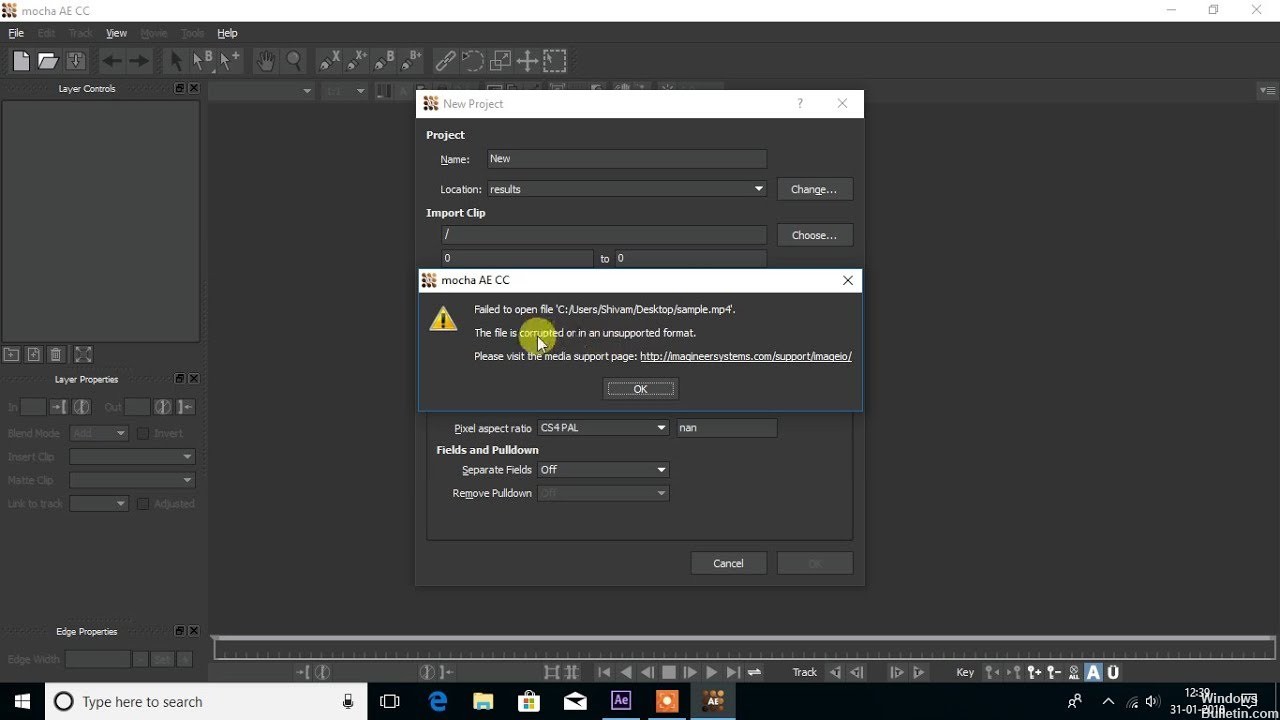
Говоря об After Effects, это программное обеспечение Adobe для создания графической анимации. Он используется для создания, захвата и отслеживания графики в контексте кинопроизводства. Но работа с After Effects не всегда проходит гладко. Некоторые неожиданные ошибки или неисправности могут усложнить вам задачу.
При работе с After Effects возникает несколько ошибок, например, программное обеспечение иногда отказывается импортировать файл MOV, с которым вы работаете, или не может прочитать определенное изображение. Какими бы ни были недостатки, корректирующее действие всегда начинается с поиска вероятной причины.
Как восстановить поврежденные файлы After Effects и импортировать проекты.
Ноябрьское обновление 2021:
Теперь вы можете предотвратить проблемы с ПК с помощью этого инструмента, например, защитить вас от потери файлов и вредоносных программ. Кроме того, это отличный способ оптимизировать ваш компьютер для достижения максимальной производительности. Программа с легкостью исправляет типичные ошибки, которые могут возникнуть в системах Windows - нет необходимости часами искать и устранять неполадки, если у вас под рукой есть идеальное решение:

Переместите отсутствующие файлы
Чтобы переместить файлы, перейдите на вкладку «Проект» и введите поисковый запрос «Отсутствует». Это отобразит все отсутствующие файлы, о чем свидетельствует эскиз цветных полос телевизора. Щелкните правой кнопкой мыши каждый файл и выберите «Заменить запись»> «Файл». Выберите файл в новом месте, и он будет немедленно восстановлен в проекте.
Очистить память и дисковый кеш

After Effects постоянно хранит файлы, используемые для предварительного просмотра, в папке на жестком диске, поэтому вы можете легко получить к ним доступ в будущем без необходимости каждый раз отображать их. Эта папка называется кешем жесткого диска, и, поскольку она со временем заполняется, это может вызвать проблемы в программе. Отказ модуля вывода не является исключением.
Чтобы очистить или стереть кэш с жесткого диска, выберите «Правка»> «Очистить»> «Все хранилища и кеши жесткого диска». Единственным последствием является то, что вам придется ждать, пока все ранее обработанные превью не будут отрисованы снова, когда вы снова получите к ним доступ. Для устранения всех проблем, с которыми вы сталкиваетесь, очистка кеша диска - хорошее начало.
Начните новый проект и импортируйте файл.
Многие из вовлеченных пользователей смогли решить эту проблему с помощью простого обходного решения. Запустив новый проект и импортировав поврежденный файл, они могли получить к нему доступ. Это распространенное решение для поврежденных файлов After Effects которые спасли многих пользователей от потери прогресса.
Стоит попробовать. Если вы все еще заняты этой ошибкой и у вас больше нет вариантов, перейдите к следующему шагу.
Используйте стороннюю историю файлов или инструмент восстановления.
Наконец, единственные предложения, которые приходят на ум, - это инструменты восстановления. Если вы настроили его, вы можете использовать встроенную историю файлов, чтобы восстановить старую версию файла. С другой стороны, вы можете просто прекратить вносить изменения в жесткий диск и использовать любой сторонний инструмент восстановления для восстановления старых версий файла таким способом.
Мы рекомендуем вам поделиться альтернативными решениями, если вы что-то знаете в поле для комментариев ниже. И, пожалуйста, защищайте ваши будущие проекты как можно чаще.
CCNA, веб-разработчик, ПК для устранения неполадок
Я компьютерный энтузиаст и практикующий ИТ-специалист. У меня за плечами многолетний опыт работы в области компьютерного программирования, устранения неисправностей и ремонта оборудования. Я специализируюсь на веб-разработке и дизайне баз данных. У меня также есть сертификат CCNA для проектирования сетей и устранения неполадок.


В следующем списке приведены компоненты поддержки многопроцессорной обработки, которые должны находиться в папке «Extensions»:
MP startup 1.0.8
Multiprocessing folder
Multiprocessing API Library
DayStar Dual Processor HAL 1.4.8
DayStar Quad Processor HAL 1.4.8
Эта версия включает и другие файлы, но здесь перечислены только влияющие на способность системы к многопроцессорным вычислениям. Если имена файлов, находящихся в папке «Extensions», или их версии отличаются от указанных, Вы, возможно, пользуетесь устаревшей, нуждающейся в обновлении версией.
ПРИМЕЧАНИЕ: Процессоры «HAL» могут также называться Apple Dual Processor HAL и Apple Quad Processor HAL. Mac-O/S MP Library, или Apple Multiprocessing API, разработана совместными усилиями компаний Apple и DayStar.)
Наконец, убедитесь, что папка Plug-ins в папке After Effects содержит версию 1.7 дополнительного модуля Adobe MP Accelerator.
Ошибка «Effect could not be found» при открытии проекта в After Effects 3.x
Попробуйте сделать следующее:
Б. Если проект был создан с использованием After Effects Production Bundle, перед запуском After Effects установите аппаратный ключ, применяемый для определения серийного номера дополнительных модулей эффектов Production Bundle.
В. Если проект был создан в After Effects 2.0.x и отсутствующий эффект был переименован, обновлен или исключен из After Effects 3.x, примените другой эффект в After Effects 3.x и сохраните проект.
Для создания списка установленных эффектов нажмите Command + Shift + Option + Help в After Effects 3.x. After Effects создаст текстовый файл с именем АЕ Version Info и сохранит его в папке After Effects. Для чтения списка используйте любой текстовый редактор.
Ошибка «Invalid Serial Number» при запуске After Effects 3.0
А. Нажмите клавишу «Tab» для перехода в поле серийного номера и введите серийный номер заново, точно так, как он выглядит на внутренней обложке руководства пользователя After Effects.
Б. Введите цифры еще раз, используя другой набор цифровых клавиш (т. е. цифровую клавиатуру или клавиши основной клавиатуры).
В. Если Вы обновляете After Effects с версии 2.0х до After Effects 3.0, используйте серийный номер After Effects 3.0 вместо серийного номера After Effects 2.0x.
After Effects 3.0 использует формат серийного номера, отличный от использовавшегося в After Effects 2.0x, и требует ввести его при первом запуске после установки. Серийный номер After Effects 3.0 состоит из 17 знаков. Первые три знака — буквы «EMW», седьмой знак — также буква, а остальные — цифры, причем последние три отделены дефисом (например, EMW111111ААА-111).
Системные расширения, программные утилиты или пульты могут влиять на назначение цифровых клавиш. Скорее всего, Вам удастся ввести нужные цифры, используя другой набор цифровых клавиш.
Ошибка «Reading resource errorE» при запуске After Effects 3.x
При запуске After Effects 3.x на компьютере Macintosh, которому не присвоено имя, выдается ошибка «Reading resource error. Resource is missing or damaged».
До запуска After Effects присвойте компьютеру имя в пульте Sharing Setup:
1. Откройте пульт Sharing Setup.
2. Введите имя в текстовое поле Macintosh Name.
3. Закройте пульт Sharing Setup и перезагрузите компьютер.
Ошибки недостатка памяти в After Effects
Увеличьте объем доступной After Effects памяти одним из следующих способов:
А. Увеличьте объем отведенной After Effects памяти.
ПРИМЕЧАНИЕ: До просчета изображений в After Effects убедитесь, что наибольший неиспользуемый блок RAM превышает 3 Мбайт.
Б. Дефрагментируйте динамически распределяемую намять системы: При запущенном приложении выберите «About After Effects» из меню Apple.
ИЛИ: Перезагрузите компьютер. ИЛИ: Используйте утилиту сторонних разработчиков (например, Swatch 1.9, Zone Ranger 1.2).
В. Отключите все расширения, контрольные панели и шрифты, не нужные для работы After Effects, чтобы освободить максимум памяти, и перезагрузите компьютер.
Г. Уменьшите объем памяти, зарезервированной для предыдущих действий, одним из предложенных способов:
А. Выберите Edit > Preferences > General (After Effects 2.0.2) или File > Preferences > General (After Effects 3.0). В диалоговом окне General Preferences за Undo-able Actions введите 5 и щелкните кнопку ОК.
Б. Нажмите Control + Clear, чтобы удалить хранящиеся в памяти предыдущие действия. В. Выберите Composition > Composition Settings и, не производя никаких изменений, закройте диалоговое окно Composition Settings, щелкнув кнопку ОК. Это удалит предыдущие действия, хранящиеся в памяти. Д. Установите дополнительную RAM.
ИЛИ: Уменьшите сложность композиции до просчета роликов одним из следующих способов: А. При работе со встроенными композициями просчитайте их отдельно как ролики QuickTime и реимпортируйте ролики в проект. Б. При работе со встроенными композициями сожмите геометрические элементы до рендеринга ролика:
1. В диалоговом окне Time Layout выберите слой, в котором собираетесь сжать встроенную графику.
2. В информационной панели слоя пометьте переключатель Collapse Geometries.
ПРИМЕЧАНИЕ: Сжать геометрические элементы нельзя, если к ним применялись маски или эффекты.
After Effects просчитывает композицию послойно и покадрово. Объем памяти, необходимый для просчета кадра, зависит от сложности кадра.
Объем памяти, требуемый для просчета ролика, равен объему памяти, необходимому для просчета наиболее сложного кадра композиции. Чтобы определить, достаточно ли памяти для просчета ролика, выберите Eayer > Quality > Best и Composition > Resolution > Full до предварительного просмотра композиции. Если композиция просматривается корректно, памяти для просчета ролика достаточно.
Требования к памяти растут с увеличением разрешения, при использовании масок, эффектов, обрезании, растягивании или встраивании композиций. Больше других памяти требуют эффекты Drop Shadow, Track Matte и Set Channels.
Для вычисления объема памяти, необходимого для композиции, см. дополнительную литературу.
Error -50 при просчете filmstrip-файла в After Effects 3.0
Adobe After Effects 3.0 выдает ошибку «After Effects error -50. [49 > 36] при просчете filmstrip-файла с размерами, большими 640x480 пикселов, на компьютере Macintosh 680X0.
Обновите версию программы до After Effects 3.1.
ИЛИ: Просчитайте filmstrip-файл с размером меньше 640x480 пикселов.
ИЛИ: Просчитайте filmstrip-файл, используя After Effects 3.0.
After Effects 3.0 не способен просчитывать filmstrip-файлы с размерами, большими 640x480 пикселов, на компьютере Macintosh 680X0. Этого недостатка лишена версия After Effects 3.1.
Ошибка «Error. Confounded Dongle» в After Effects
Попробуйте сделать следующее:
А. Проверьте соединения клавиатуры, аппаратного ключа и ADB-порта.
В. Если Вы используете After Effects на компьютере Power Macintosh с установленным After Effects Rendering Engine, проверьте, не находится ли приложение Rendering Engine в папке After Effects или в одной из папок внутри папки After Effects.
ПРИМЕЧАНИЕ: Вы можете создать ярлык для папки «Effects Plug-ins» и поместить его в папку, содержащую приложение Rendering Engine.
After Effects и After Effects Rendering Engine не ищут этих файлов, если выполняются на компьютере Macintosh 68K.
Ошибка импорта шрифта или перетаскивания файла Illustrator в After Effects 3.x
«[Filename] uses one or more fonts which are unavailable on this machine. (50 t 15)» («Файл использует один или более шрифтов, отсутствующих на этой машине»). «Stroked text is unsupported by this version» («Заштрихованный текст не поддерживается этой версией»).
«[Filename] contains stroked text and uses fonts which are unavailable on this machine. (50 t 15)» («Файл содержит заштрихованный текст и использует шрифты, отсутствующие на этой машине»).
В Illustrator 5.x и выше перед сохранением и импортом файла в After Effects конвертируйте текст в контуры:
1. Выберите текстовый блок инструментом «Выбор (указатель)» вместо инструмента «Печать», затем выберите Туре > Create Outlines.
2. Выполните команду File > Save и еще раз импортируйте файл в After Effects.
Конвертация шрифта в контуры в Illustrator сохраняет форму символов шрифта без ссылок на сам шрифт. Это предотвращает поиск шрифтов, использованных в файле.
Ошибка «Error Size Too Large» в After Effects 3.x
А. Убедитесь, что размер слоя не больше 4000 пикселов по высоте или ширине.
Б. Удалите все эффекты, примененные к слою и увеличивающие размер кадрового буфера (например, Basic 3D, Drop Shadow, Wave Warp).
Е. Перед импортом слоя в After Effects примените эффекты к слою в другом приложении (скажем, в Adobe PhotoShop).
Описание проблем с аппаратным ключом After Effects
Черный экран монитора.
«After Effects warning: [number] After Effects plug-ins couldn't be loaded because the hardware key couldn't be found [list of effects]» («After Effects предупреждает: [число] дополнительных модулей не может быть загружено, поскольку аппаратный ключ не найден [список эффектов]»). «Hardware key couldn't be found» («Аппаратный ключ не найден»),
«Error. Confounded Dongle» («Ошибка. Неверный аппаратный ключ»).
«Dongle could nowhere be found» («Аппаратный ключ нигде не найден»).
А. Убедитесь в исправности аппаратного ключа одним из следующих способов:
2. Перезагрузите компьютер после установки аппаратного ключа.
3. Проверьте состояние контактов ADB в разъеме аппаратного ключа.
4. Проверьте соединения между клавиатурой, аппаратным ключом и портом ADB. Б. Удостоверьтесь в совместимости аппаратного ключа с вашей системой и конфигурацией аппаратуры одним из следующих способов: 1. Если Вы используете After Effects 3.x Production Bundle, обязательно используйте аппаратный ключ, применявшийся для сериализации дополнительных модулей эффектов Production Bundle. Если у Вас нет аппаратного ключа Production Bundle, удалите дополнительные модули эффектов Production Bundle из папки Plug-ins After Effects и установите их заново до запуска After Effects. <E>
2. Используя монитор AppleVision AV, подключайте аппаратный ключ непосредственно к ADB-порту компьютера, а не монитора. Если Вам непременно нужно подключить аппаратный ключ к монитору, увеличьте объем видеопамяти (VRAM) компьютера до четырех или более мегабайт.
3. Если Вы работаете на рабочей станции DayStar Genesis MP, обновите версию After Effects до 3.0 или выше. Если ошибки не исчезнут, свяжитесь с DayStar для проверки совместимости источника питания с аппаратным ключом.
4. При наличии аппаратных ключей других приложений (например, ImMIX MFE TurboCode) выключите компьютер, удалите их и снова включите Macintosh.
Для запуска и основных операций After Effects 3.x Production Bundle нужен аппаратный ключ. В случае повреждения аппаратного ключа или его несовместимости с системой или конфигурацией аппаратуры программа After Effects и периферийные устройства Вашего компьютера могут работать неправильно.
Аппаратный ключ After Effects нельзя подключать напрямую к ADB-порту монитора AppleVision AV при объеме видеопамяти менее 4 Мбайт.
Аппаратный ключ After Effects может быть несовместим с другими аппаратными ключами.
Ошибка запуска After Effects 3.x при установленных эффектах Production Bundle
Для проектов, созданных с использованием After Effects Production Bundle, до запуска After Effects 3.x установите аппаратный ключ, использованный для сериализации дополнительных модулей эффектов Production Bundle.
ИЛИ: Удалите дополнительные модули эффектов Production Bundle из папки Plug-ins After Effects и установите их заново до запуска After Effects.
Ошибка при запуске After Effects двойным щелчком по дополнительному модулю эффекта.
«After Effects error: file [effect filename] cannot be imported — files of type «eFKT» are not supported» («Ошибка After Effects: файл [имя файла эффекта] нельзя импортировать — файлы типа «еFКТ» не поддерживаются»).
Запустите After Effects двойным щелчком на пиктограмме приложения.
Ошибка «Error attempting to draw into world at wrong size [39 b 84]» в After Effects 2.x и выше
Выполните команду File > Save, закройте и снова откройте проект.
ИЛИ: Заново импортируйте файл, вызывающий ошибку:
1. Установите, какой файл вызывает ошибку, по очереди выбирая все позиции в окне Project до возникновения ошибки.
2. Еще раз сохраните этот файл в создавшем его приложении.
3. Выделите файл в окне Project, затем выберите File > Replace Footage > File.
4. В появившемся диалоговом окне выберите новую версию файла и щелкните Open.
After Effects выдает ошибку при попытке доступа к файлу, чьи размеры изменялись после первого открытия проекта.
Ошибка «Missing QuickTime codec (-8961)» в After Effects 3.x
Установите кодек, использовавшийся для сжатия ролика, и импортируйте ролик в After Effects. ИЛИ: Сожмите ролик, используя один из кодеков, установленных на вашем компьютере.
Вы можете использовать программный кодек для сжатия роликов, оцифрованных и сжатых аппаратным компрессором. Ролики, сжатые одним из стандартных кодеков QuickTime (Cmepak, Animation), можно открыть и воспроизвести на любом компьютере с установленным QuickTime.
Ошибка «No QuickTime movie found (-2048)» в After Effects 3.x.
Возможно, вам поможет один из следующих приемов:
А. Выберите соответствующий тип файла при импорте:
1. Выберите File > Import > Footage As.
2. В появившемся диалоговом окне выберите тип вашего файла из выпадающего меню File Type.
3. Выбрав файл, который собираетесь импортировать, щелкните кнопку Open.
Б. Если нужный тип отсутствует в выпадающем меню File Type, установите дополнительный модуль формата файла в папку After Effects Plug-ins:
1. Закройте After Effects.
2. Переместите дополнительный модуль формата файла для типа файла, который Вы собираетесь импортировать, в папку After Effects Plug-ins.
3. Откройте Ваш проект в After Effects и выберите File > Import > Footage As.
4. В появившемся диалоговом окне выберите тип вашего файла из выпадающего меню File Type.
5. Выбрав файл, который собираетесь импортировать, щелкните кнопку Open.
В. Конвертируйте файл в формат, понятный After Effects, используя другое приложение (Adobe PhotoShop, Equilibrium DeBabelizer).
Форматы файлов, появляющиеся в After Effects в выпадающем меню File Type, зависят от дополнительных модулей форматов файлов, установленных в папке After Effects Plug-ins.
При импорте файла в After Effects 3.x по команде File > Import > Footage As программа использует установленный дополнительный модуль, соответствующий формату импортируемого файла, выбранному в выпадающем меню File Type.
Вы можете импортировать дополнительные виды файлов в After Effects 3.x (например, BMP), установив дополнительные модули форматов файлов PhotoShop З.Ох в папку After Effects Plug-ins, однако дополнительные модули PhotoShop 4.0 несовместимы с After Effects 3.x.
Ошибка «The file format module could not parse the file» в After Effects 3.x
Решения могут быть такими:
А. Выберите соответствующий тип файла при импорте:
1. Выберите команду File > Import > Footage As.
2. В появившемся диалоговом окне выберите тип вашего файла из выпадающего меню File Type.
3. Выбрав файл, который собираетесь импортировать, щелкните кнопку Open.
Б. Если нужный тип отсутствует в выпадающем меню File Type, установите дополнительный модуль формата файла в папку After Effects Plug-ins:
1. Закройте After Effects.
2. Переместите дополнительный модуль формата файла для типа файла, который Вы собираетесь импортировать, в папку After Effects Plug-ins.
3. Откройте Ваш проект в After Effects и выполните File > Import > Footage As.
4. В появившемся диалоговом окне выберите тип вашего файла из выпадающего меню File Type.
5. Выбрав файл, который собираетесь импортировать, щелкните кнопку Open.
Форматы файлов, появляющиеся в After Effects в выпадающем меню File Type, зависят от дополнительных модулей форматов файлов, установленных в папке After Effects Plug-ins.
При импорте файла в After Effects 3.x по команде File > Import > Footage As, After Effects использует установленный дополнительный модуль, соответствующий формату импортируемого файла, выбранному в выпадающем меню File Type.
Вы можете импортировать дополнительные виды файлов в After Effects 3.x (например, BMP), установив дополнительные модули форматов файлов PhotoShop З.Ох в папку After Effects Plug-ins, однако дополнительные модули PhotoShop 4.0 несовместимы с After Effects 3.x.
Ошибка аппаратного ключа при запуске After Effects на рабочей станции DayStar Genesis
Решения могут быть такими:
А. Используйте After Effects 3.x.
Б. Убедитесь, что аппаратный ключ не поврежден и совместим с остальными компонентами системы. Для более подробной информации см. документ 205002.
В. Если Вы используете After Effects 3.x, обратитесь в DayStar для проверки совместимости вашего источника питания с аппаратным ключом.
Читайте также:


